您可以从控制中心使用的应用程序、设置和功能
借助控制中心,您可以在 iPhone、iPad 和 iPod touch 上快速访问这些应用程序、功能和设置。
轻点几下即可使用控制中心
如果您在控制中心中没有看到这些应用、功能和设置,您可能需要添加一个控件和 自定义您的控制中心设置. 自定义设置后,您应该只需轻点几下即可访问这些设置。

警报:设置闹钟以唤醒或调整您的就寝时间设置。
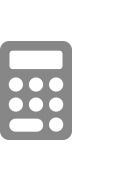
计算器:* 快速计算数字,或旋转您的设备以使用科学计算器获得高级功能。
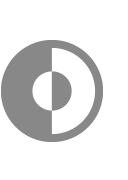
暗黑模式:使用深色模式以获得出色的效果 view弱光环境下的体验。

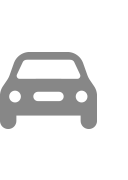
驾车时请勿打扰:开启此功能,让您的 iPhone 可以感应到您可能正在开车,并且可以将通话、信息和通知静音。
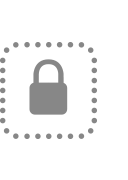
引导式访问:使用引导式访问,这样您就可以将您的设备限制为单个应用程序并控制哪些应用程序功能可用。

低功耗模式:当您的 iPhone 电池电量不足或无法使用电源时,请切换到低电量模式。

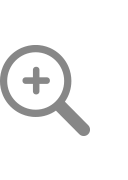
放大镜:将您的 iPhone 变成放大镜,以便放大附近的物体。
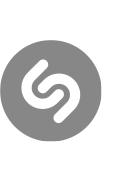
音乐识别:轻点一下即可快速了解您正在收听的内容。 然后在屏幕顶部查看结果。
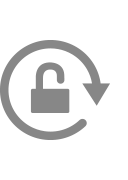
纵向锁定:移动设备时不要让屏幕旋转。

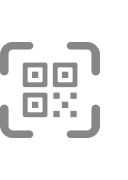
扫描二维码:使用您设备上的内置摄像头扫描二维码以快速访问 web網站。
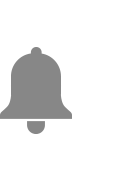
静音模式:快速静音您在设备上收到的警报和通知。

睡眠模式:调整您的睡眠时间表,使用“请勿打扰”减少打扰,并启用“放松”以最大程度地减少睡前分心。

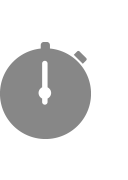
跑表:测量事件的持续时间并跟踪单圈时间。
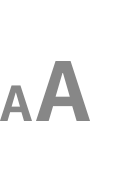
文字大小:点击,然后向上或向下拖动滑块以放大或缩小设备上的文本。
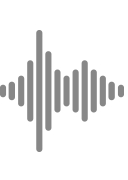
语音备忘录:使用设备的内置麦克风创建语音备忘录。

*计算器仅适用于 iPhone 和 iPod touch。 驾驶勿扰模式和低电量模式仅在 iPhone 上可用。 静音模式仅在 iPad 和 iPod touch 上可用。

长按控制更多
长按以下应用程序和设置可查看更多控件。

辅助功能快捷方式:快速打开辅助功能,如辅助触控、切换控制、VoiceOver 等。
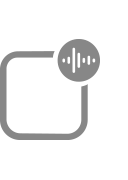
使用 Siri 播报消息:当您佩戴 AirPods 或兼容的 Beats 耳机时,Siri 可以播报您收到的消息。
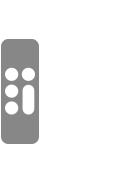
Apple TV 遥控器:使用 iPhone、iPad 或 iPod touch 控制 Apple TV 4K 或 Apple TV HD。

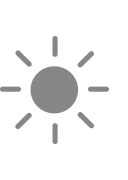
亮度:向上或向下拖动亮度控件以调整显示器的亮度。

相机:快速拍照、自拍或录制视频。

请勿打扰:打开静默通知一小时或直到一天结束。 或者仅在活动或您在某个位置时打开它,当活动结束或您离开该位置时它会自动关闭。

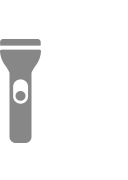
手电筒:将相机上的 LED 闪光灯变成手电筒。 长按手电筒可调节亮度。
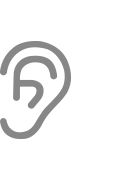
听力:将 iPhone、iPad 或 iPod touch 与助听设备配对或取消配对。 然后快速访问您的助听设备,或在 AirPods 上使用 Live Listen。
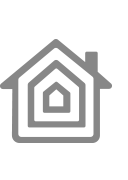
家:如果您在家庭应用程序中设置配件,您可以控制您喜欢的家庭设备和场景。

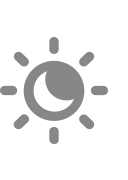
夜班:在亮度控制中,打开夜班以在夜间将显示器中的颜色调整到光谱的较暖端。
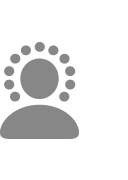
噪音控制:噪音控制检测外部声音,您的 AirPods Pro 会阻止这些声音以消除噪音。 通透模式让外界噪音进入,这样您就可以听到周围发生的事情。
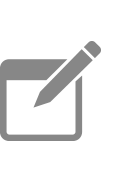
笔记:快速记下想法、创建清单、草图等。


屏幕镜像:将音乐、照片和视频无线传输到 Apple TV 和其他支持 AirPlay 的设备。
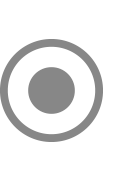
屏幕录制:点按以录制屏幕,或按住屏幕录制并点按麦克风音频以使用设备的麦克风在录制时捕捉声音。
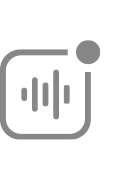
声音识别:您的 iPhone 会聆听某些声音,并在识别到声音时通知您。 前任amples 包括警报器、火警、门铃等。

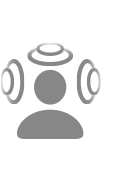
空间音频:将 Spatial Audio 与 AirPods Pro 搭配使用以获得动态聆听体验。 Spatial Audio 会改变您正在聆听的声音,因此即使您的头部或设备移动,它也似乎来自您设备的方向。
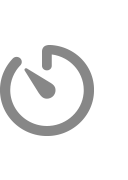
计时器:向上或向下拖动滑块以设置持续时间,然后轻点“开始”。

真彩:打开 True Tone 以自动调整显示器的颜色和强度以匹配环境中的光线。


体积:向上或向下拖动音量控件以调整任何音频播放的音量。
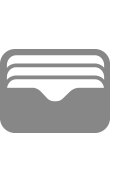
钱包:快速访问 Apple Pay 卡或登机牌、电影票等。

在您可能受到伤害或受伤的情况下、在高风险紧急情况下或导航时,不应依赖声音识别。



